วิธีย้ายไซต์ WordPress ไปยังโฮสต์หรือเซิร์ฟเวอร์ใหม่ (โดยไม่มีการหยุดทำงาน)
เผยแพร่แล้ว: 2017-09-23เมื่อใดก็ตามที่คุณต้องการสร้างเว็บไซต์ใหม่ของคุณ ฉันมักจะชอบสร้างด้วย WordPress เพราะมันสะดวก มีปลั๊กอินและธีมมากมายให้เลือก และส่วนใหญ่เป็นเว็บโฮสติ้งทั้งหมด แต่คนส่วนใหญ่ตัดสินใจผิดเมื่อเลือกเว็บโฮสติ้งตามราคาถูก ปัญหาเกิดขึ้นเมื่อไซต์ของคุณเริ่มรับการเข้าชม โดยทั่วไปแล้วไซต์ของคุณจะช้าลงและหยุดทำงานเป็นจำนวนมาก ในกรณีนี้ คุณต้องย้ายไซต์ WordPress ไปยังโฮสต์เว็บหรือเซิร์ฟเวอร์ใหม่
บริษัทเว็บโฮสติ้งหลายแห่งไม่ได้เสนอการย้ายไซต์ฟรีหรือเรียกเก็บเงินพิเศษเพื่อย้ายไซต์ของคุณไปยังโฮสต์ใหม่ แต่มันไม่ใช่กระบวนการที่ยากและคุณสามารถทำมันได้อย่างง่ายดาย ทำไมต้องจ่ายเพิ่ม ในเมื่อคุณสามารถย้ายไซต์ WordPress ไปยังโฮสต์เว็บหรือเซิร์ฟเวอร์ใหม่ได้อย่างง่ายดาย ดังนั้นในหัวข้อนี้ ฉันจะเขียนคำแนะนำทีละขั้นตอนเกี่ยวกับวิธีการ ย้ายไซต์ WordPress ไปยังเว็บโฮสติ้งหรือเซิร์ฟเวอร์ใหม่ โดยไม่ต้องหยุดทำงาน
คำแนะนำทีละขั้นตอนในการย้ายไซต์ WordPress ไปยังโฮสต์ใหม่ (โดยไม่ต้องหยุดทำงาน)
มีไม่กี่ขั้นตอนในการย้ายข้อมูลไซต์ WordPress ของคุณและคุณต้องดำเนินการอย่างระมัดระวัง คุณอาจสงสัยว่าไซต์ของคุณจะออฟไลน์และสูญเสียการเข้าชมระหว่างกระบวนการย้ายข้อมูลหรือไม่ คำตอบคือไม่ เว็บไซต์ของคุณจะยังคงออนไลน์เหมือนเดิมและทุกคนจะมองเห็นได้ เรามาเริ่มย้ายไซต์ WordPress ไปยังโฮสต์ใหม่กันเถอะ
ในกรณีที่คุณไม่ทราบว่าจะย้ายไซต์ WordPress ของคุณไปที่ใด หรือโฮสติ้ง WordPress ใดจะดีกว่า และยังมีบริการย้ายข้อมูลฟรี ต่อไปนี้คือคำแนะนำบางส่วนที่คุณสามารถใช้ได้
โฮสติ้ง WordPress ที่แนะนำ:
- Best Shared Hosting : Siteground เป็นโฮสติ้ง WordPress ที่ใช้ร่วมกันได้ดีที่สุด ได้รับการแนะนำโดย WordPress ใบรับรอง SSL ฟรี และมีศูนย์ข้อมูล พวกเขาเสนอบริการโยกย้าย WordPress ฟรี หากต้องการย้ายไซต์ WordPress คุณสามารถขอได้และจะดำเนินการในอีกไม่กี่ชั่วโมงข้างหน้า พวกเขายังให้การสนับสนุนลูกค้าที่ดีที่สุดในอุตสาหกรรมเว็บโฮสติ้ง ราคาเริ่มต้นที่ 3.95 เหรียญ/เดือน เยี่ยมชมโฮสติ้ง SiteGround (เพิ่มคูปองส่วนลด% ในลิงค์นี้)
- โฮสติ้ง WordPress ที่มีการจัดการที่ดีที่สุด : หากเว็บไซต์ของคุณมีปริมาณการใช้งานสูง ให้ไปที่ WPX Hosting เป็นโฮสติ้ง WordPress ที่มีการจัดการที่ดีที่สุดและมีราคาถูกเกินไป ไม่ต้องพูดถึงว่าพวกเขาจะย้ายไซต์ WordPress ฟรีในอีกไม่กี่ชั่วโมงข้างหน้า แผนพื้นฐานจะให้คุณโฮสต์ได้ 5 ไซต์ และแผนทั้งหมดมี SSL ไม่จำกัด แผนของพวกเขาเริ่มต้นที่ $24.99/เดือน เยี่ยมชม WPX Hosting (เพิ่ม % คูปองส่วนลดในลิงค์นี้)
- โฮสติ้ง VPS ที่ดีที่สุด: ในกรณีที่คุณต้องการพลังมากกว่านี้ คุณสามารถรับโฮสติ้ง VPS ได้ เราขอแนะนำ InMotion Hosting คุณสามารถโฮสต์โดเมนได้ไม่จำกัด และเซิร์ฟเวอร์ทั้งหมดขับเคลื่อนโดยไดรเวอร์ SSD ระดับแนวหน้า เมื่อร้องขอ ผู้เชี่ยวชาญ WordPress ของพวกเขาจะย้ายไซต์ WordPress ในอีกไม่กี่ชั่วโมงข้างหน้า แผน VPS พื้นฐานเริ่มต้นที่ $24.99/เดือน เยี่ยมชม Inmotion Hosting (เพิ่ม % คูปองส่วนลดในลิงค์นี้)
สำคัญ – สิ่งที่ต้องทำ ก่อน ย้ายไซต์ WordPress ของคุณ:
ก่อนที่เราจะเริ่ม ให้ไปที่โฮสต์เว็บเก่าของคุณและ:
- สำรองข้อมูลไฟล์และฐานข้อมูลของคุณ
- ลบความคิดเห็นที่เป็นสแปมทั้งหมด
- ล้างแคชหากคุณใช้ปลั๊กอินแคช
- เพิ่มประสิทธิภาพฐานข้อมูล WordPress ของคุณ ดูวิธีเพิ่มประสิทธิภาพฐานข้อมูล WordPress
ขั้นตอนที่ 1 ติดตั้งปลั๊กอิน WordPress Duplicator
Duplicator เป็นปลั๊กอินการย้ายข้อมูลที่ดีที่สุดสำหรับ WordPress มีการดาวน์โหลดมากกว่า 1 ล้านครั้งและปลั๊กอินการโยกย้ายที่มีคะแนนสูงสุด เป็นปลั๊กอินฟรีและการใช้ปลั๊กอินนี้ทำให้คุณสามารถสำรองข้อมูล โคลน และย้ายไซต์ WordPress ไปยังโฮสต์ใหม่ได้อย่างง่ายดาย
หนึ่งในสิ่งที่ดีที่สุดของปลั๊กอิน Duplicator คือเว็บไซต์ของคุณจะไม่ออฟไลน์ในขณะที่คุณย้ายไซต์ WordPress ไปยังโฮสต์ใหม่
หากต้องการใช้ปลั๊กอินนี้ ก่อนอื่นให้ไปที่ปลั๊กอิน WordPress> เพิ่มใหม่และค้นหา Duplicator หลังจากนี้ ให้ติดตั้งและเปิดใช้งานปลั๊กอินนี้
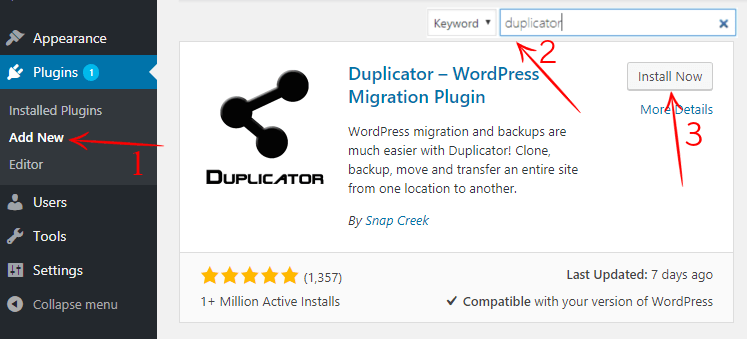
ตอนนี้คุณต้องสร้างแพ็คเกจใหม่สำหรับเว็บไซต์ของคุณ แพ็คเกจประกอบด้วยไซต์ WordPress และฐานข้อมูลของคุณ ที่ส่วนบนขวา คุณจะเห็น “ สร้างแพ็คเกจ ” และคลิกที่มัน จากนั้นคุณจะเห็นตัวเลือกต่อไปนี้ คลิกถัดไป
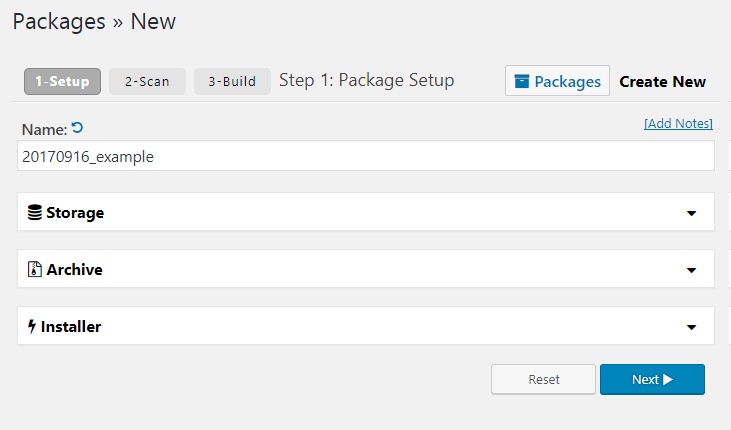
หลังจากนั้น มันจะสแกนเว็บไซต์ของคุณและอาจใช้เวลาสองสามวินาทีในการดำเนินการให้เสร็จสิ้น เมื่อการสแกนเสร็จสิ้น คุณต้องสร้างแพ็คเกจของคุณ แต่ตรวจสอบให้แน่ใจว่าตัวเลือกทั้งหมดถูกทำเครื่องหมายว่าดี ในกรณีที่ตัวเลือกถูกทำเครื่องหมายว่าเสีย คุณต้องแก้ไข ตอนนี้คลิกที่สร้างและจะเริ่มสร้างแพ็คเกจของคุณ จะใช้เวลาสองสามนาที ดังนั้นให้เปิดแท็บค้างไว้และรอให้เสร็จ
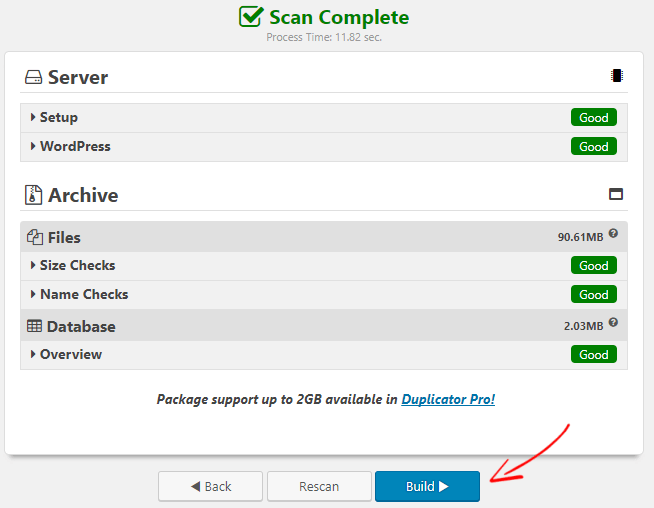
หลังจากสร้างแพ็คเกจเสร็จแล้ว คุณต้องดาวน์โหลดไฟล์ทั้ง “ Installer ” และ “ Archive ” ดาวน์โหลดไฟล์และเก็บไว้ในที่ปลอดภัย คุณจะต้องใช้มันเพื่อย้ายไซต์ WordPress ไปยังโฮสต์ใหม่
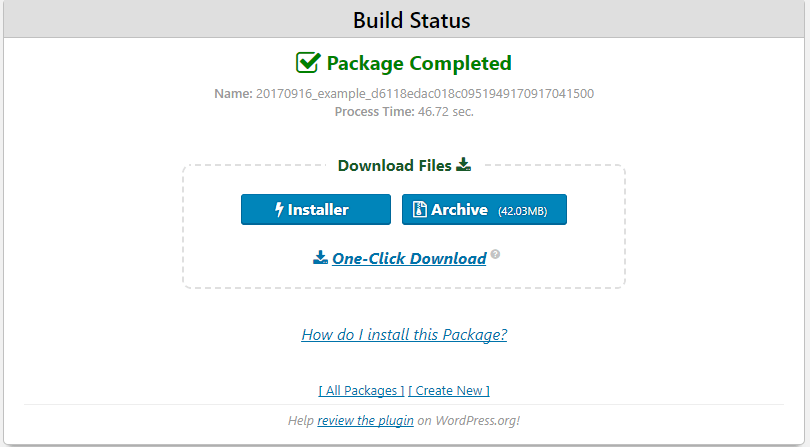
ขั้นตอนที่ 2 นำเข้าไซต์ WordPress ของคุณไปยังโฮสต์ใหม่
ในขั้นตอนถัดไป คุณต้องอัปโหลดไฟล์ “ Installer ” และ “ Archive ” ไปยังโฮสต์ใหม่ที่คุณดาวน์โหลด คุณสามารถอัปโหลดผ่านโฮสต์ cPanel หรือไคลเอนต์ FTP
เมื่อคุณอัปโหลดไฟล์เสร็จแล้ว คุณต้อง สร้างฐานข้อมูลใหม่ จากโฮสต์เว็บใหม่ของคุณ แต่ให้แน่ใจว่าคุณได้ให้สิทธิ์ทั้งหมดแก่ผู้ใช้แล้ว คุณต้องเก็บชื่อผู้ใช้ฐานข้อมูลใหม่ ผู้ใช้ และรหัสผ่านไว้ในเครื่อง และเราต้องการในภายหลัง
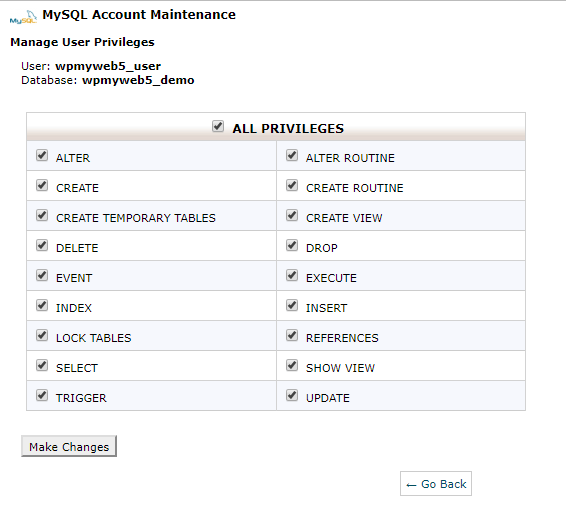
ขั้นตอนที่ 3 แก้ไขไฟล์โฮสต์จากคอมพิวเตอร์ของคุณเพื่อป้องกันการหยุดทำงาน
หลังจากที่คุณได้อัปโหลดไฟล์เว็บไซต์ของคุณไปยังโฮสต์ใหม่แล้ว คุณต้องเข้าถึงไฟล์ตัว ติดตั้ง เพื่อเริ่มการติดตั้งไซต์ของคุณ คุณสามารถเข้าถึงไฟล์ตัวติดตั้งได้โดยพิมพ์สิ่งนี้บนเว็บเบราว์เซอร์ของคุณ
“http://www.yoursite.com/installer.php”
ในขณะที่คุณพยายามเปิด URL นี้ คุณอาจได้รับข้อผิดพลาด 404 เนื่องจากชื่อโดเมนของคุณยังคงชี้ไปที่โฮสต์เว็บเก่าของคุณ ดังนั้นตอนนี้ หากคุณเปลี่ยนเนมเซิร์ฟเวอร์ของโดเมน คุณจะได้รับเว็บไซต์ที่เสียหาย หรือเว็บไซต์ของคุณจะออฟไลน์ ด้วยเหตุนี้ ไซต์ของคุณจะไม่สามารถเข้าถึงได้
เพื่อป้องกันการหยุดทำงาน ก่อนอื่นคุณต้องแก้ไขไฟล์โฮสต์จากคอมพิวเตอร์ของคุณ ด้วยเหตุนี้ ไฟล์โฮสต์จะจับคู่ชื่อโดเมนกับที่อยู่ IP เฉพาะ แต่คุณสามารถทำได้จากคอมพิวเตอร์ของคุณเท่านั้น ซึ่งหมายความว่ามีเพียงคุณเท่านั้นที่สามารถดูเว็บไซต์จากโฮสต์ใหม่ ซึ่งส่วนอื่นๆ ของโลกจะเห็นเว็บไซต์ของคุณจากโฮสต์เก่าของคุณ ฉันจะแสดงวิธีแก้ไขไฟล์โฮสต์จากทั้ง windows และ mac
สิ่งแรกที่คุณต้องค้นหาที่อยู่ IP ของโฮสต์เว็บใหม่ของคุณ ลงชื่อเข้าใช้ cPanel โฮสติ้งใหม่ของคุณ และที่มุมซ้ายหรือขวา คุณจะเห็นที่อยู่ IP โฮสติ้งของคุณ หากคุณมีปัญหาในการค้นหา คุณสามารถสอบถามผู้ให้บริการเว็บโฮสติ้งของคุณได้ หลังจากนั้น ให้คัดลอกที่อยู่ IP และบันทึกไว้ในเครื่อง
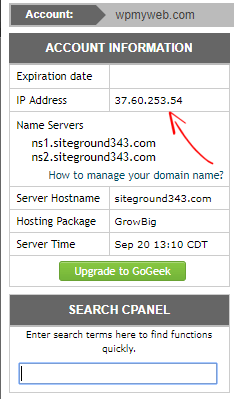

อย่างที่คุณเห็นว่าที่อยู่ IP โฮสติ้งของฉันคือ 37.60.253.54 ดังนั้นฉันจะคัดลอกและจดไว้ ที่อยู่ IP ของคุณจะไม่เหมือนกับของฉัน ดังนั้นคุณต้องเขียนที่อยู่ของคุณ
จากนั้น หากคุณเป็นผู้ใช้ Windows ให้ไปที่ Programs> All programs> Accessories ค้นหาแผ่นจดบันทึกและเรียกใช้ในฐานะผู้ดูแลระบบ หลังจากนั้นไปที่ “ C:\ Windows\ System32\ Drivers\ etc “ ที่นั่นคุณจะเห็นไฟล์โฮสต์ของคุณและเปิดขึ้น
C:\ Windows\ System32\ Drivers\ etc
สำหรับผู้ใช้ Mac ให้ไปที่ Applications > Utilities > Terminal และป้อนคำสั่งต่อไปนี้เพื่อเรียกใช้
sudo nano /private/etc/hosts
ตอนนี้คุณเพียงแค่ต้องเพิ่มที่อยู่ IP ใหม่ให้กับไฟล์โฮสต์ของคุณ
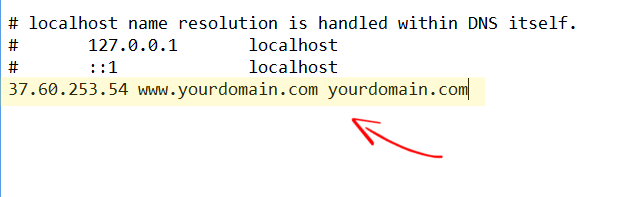
คุณต้องป้อนที่อยู่ IP และชื่อโดเมนของคุณแทน yourdomain.com อย่าลืมบันทึก ตอนนี้คุณสามารถเข้าถึงเว็บไซต์ใหม่ของคุณได้จากคอมพิวเตอร์ของคุณ
ขั้นตอนที่ 4 เริ่มกระบวนการติดตั้งเว็บไซต์ของคุณไปยังโฮสต์ใหม่
ตอนนี้คุณพร้อมที่จะเรียกใช้ไฟล์ตัวติดตั้งแล้ว ในการรันโปรแกรมติดตั้ง คุณต้องเปิดเว็บเบราว์เซอร์และพิมพ์ URL เว็บไซต์ของคุณ ด้วย installer.php ดังด้านล่าง
http://www.yoursite.com/installer.php
หลังจากป้อน URL แล้ว คุณจะเห็นหน้าแบบนี้ หากตัวเลือกทั้งหมดแสดงเป็นผ่าน แสดงว่าคุณพร้อมแล้ว ในการดำเนินการนี้ ให้คลิกที่ปุ่มถัดไปด้านล่าง
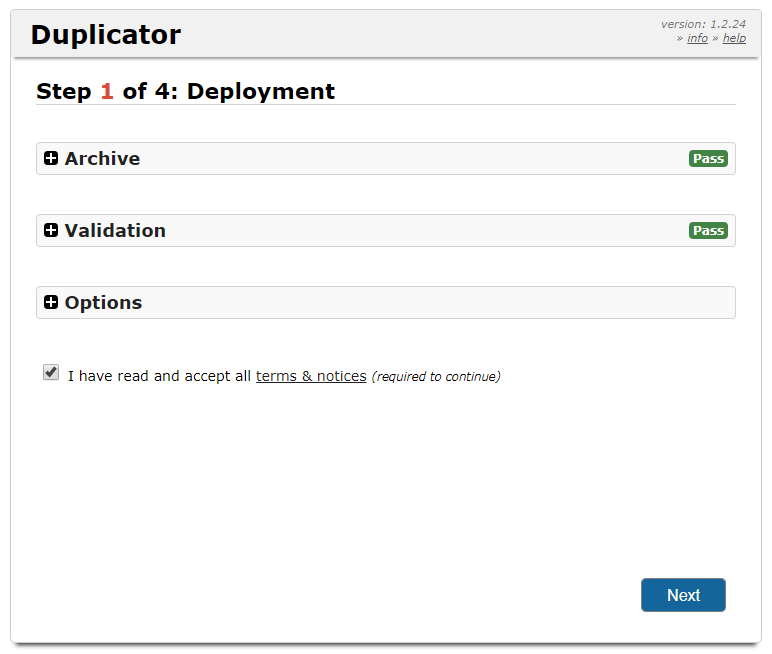
ในขั้นตอนนี้ คุณต้องป้อนชื่อฐานข้อมูล ผู้ใช้ และรหัสผ่านใหม่ที่คุณเพิ่งสร้างขึ้น แต่ให้แน่ใจว่าไม่มีช่องว่างระหว่างอักขระเหล่านั้น ตอนนี้คลิกที่ ทดสอบฐานข้อมูล เพื่อตรวจสอบว่าคุณป้อนรายละเอียดฐานข้อมูลถูกต้องหรือไม่ หากผ่านการทดสอบ คุณจะต้องคลิกปุ่มถัดไปเพื่อไปยังขั้นตอนถัดไป
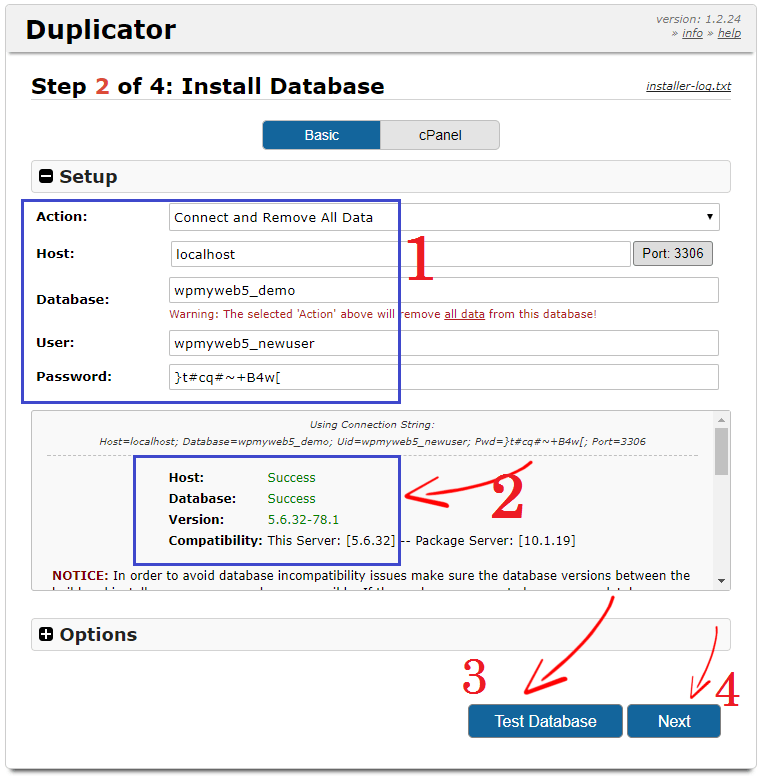
ในฟิลด์นี้ คุณต้องอัปเดตไซต์ของคุณ ขั้นแรก ให้ป้อน URL เว็บไซต์ของคุณในช่อง URL ตามค่าเริ่มต้น ปลั๊กอิน Duplicator จะกำหนดเส้นทางเว็บไซต์ของคุณ ดังนั้นคุณไม่จำเป็นต้องแก้ไข คุณสามารถป้อนชื่อไซต์ของคุณตอนนี้หรือสามารถแก้ไขได้ในภายหลังจากการตั้งค่า
ขณะที่คุณกำลังย้ายไซต์ WordPress ไปยังโฮสต์ใหม่ คุณสามารถสร้างบัญชีผู้ดูแลระบบใหม่ได้ แต่เป็นทางเลือก เว้นว่างไว้ หากคุณต้องการใช้บัญชีผู้ดูแลระบบเก่าที่คุณใช้สำหรับไซต์เก่าของคุณ
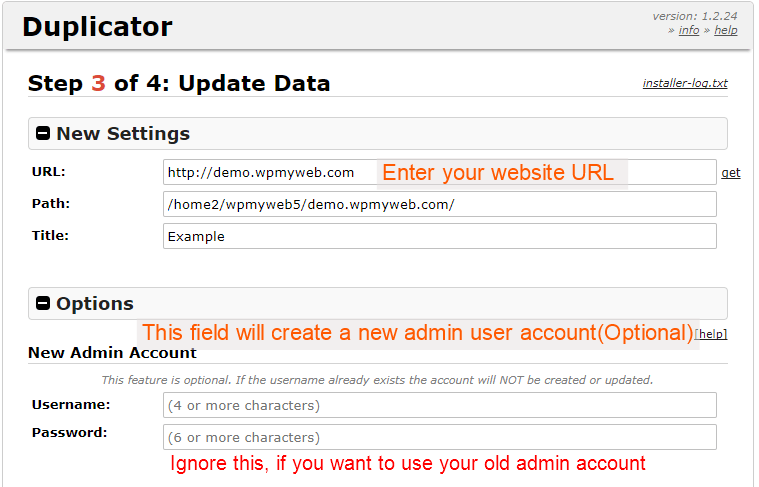
ในขั้นตอนสุดท้าย คุณต้องลงชื่อเข้าใช้ไซต์ของคุณและตรวจสอบว่าทุกอย่างทำงานอย่างถูกต้องหรือไม่
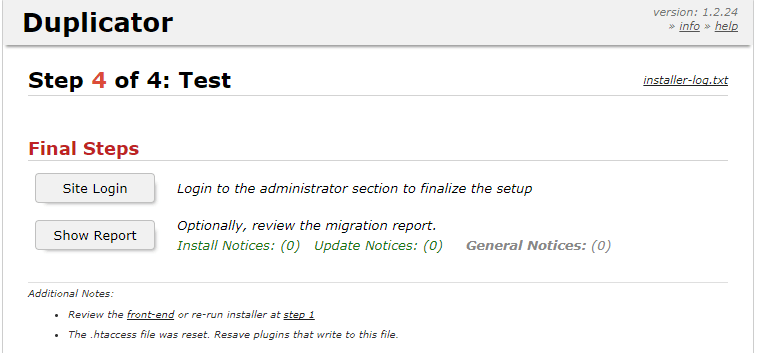
หลังจากที่คุณเข้าสู่ระบบ คุณจะต้องลบไฟล์การติดตั้ง ล้างแคชของบิลด์ บันทึกลิงก์ถาวร และคุณทำเสร็จแล้ว ตอนนี้คุณได้ย้ายไซต์ WordPress ของคุณไปยังโฮสต์ใหม่เรียบร้อยแล้ว
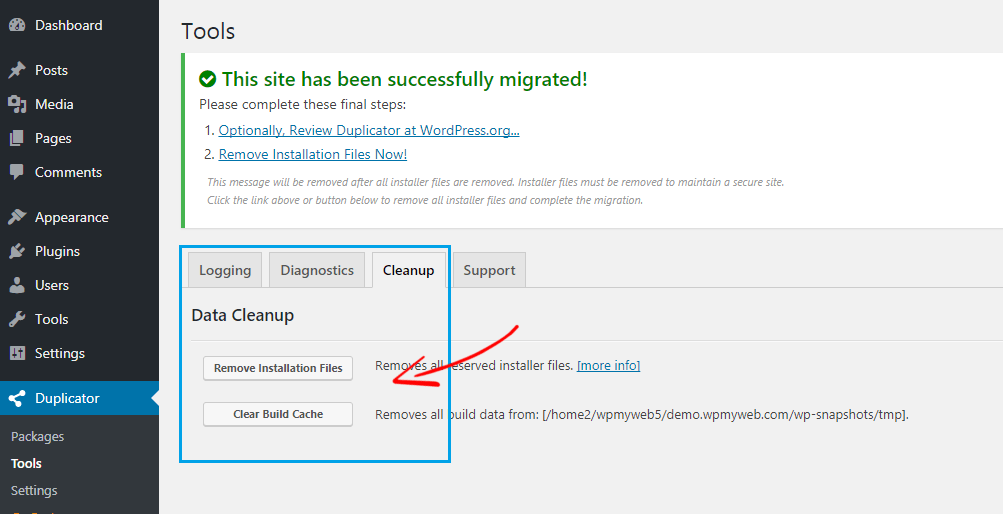
ขั้นตอนที่ 5 เปลี่ยน เนมเซิร์ฟเวอร์
เนื่องจากคุณเพิ่งย้ายไซต์ WordPress ไปยังโฮสต์ใหม่ แต่ชื่อโดเมนของคุณยังคงชี้ไปที่โฮสต์เว็บเก่าของคุณ ดังนั้น คุณต้องเปลี่ยนชื่อเซิร์ฟเวอร์ และในคู่มือนี้ ผมจะแสดงวิธีการเปลี่ยนเนมเซิร์ฟเวอร์
ขั้นแรก ไปที่แผงเว็บโฮสติ้งใหม่ของคุณ ไปที่ข้อมูลบัญชีของคุณ จากนั้นคุณจะพบเนมเซิร์ฟเวอร์ของคุณ ตอนนี้เพียงแค่คัดลอกเนมเซิร์ฟเวอร์ของคุณและจดบันทึกไว้ ในกรณีที่คุณไม่พบเนมเซิร์ฟเวอร์ของคุณ คุณต้องติดต่อผู้ให้บริการโฮสต์ของคุณ
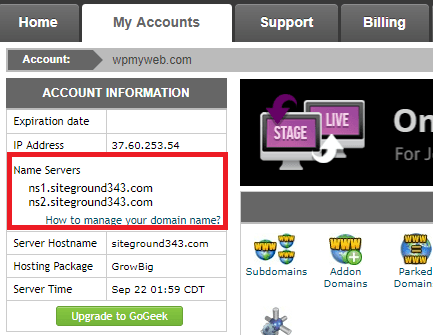
หากคุณได้จดทะเบียนชื่อโดเมนของคุณกับ GoDaddy, NameCheap หรือบริษัทจดทะเบียนชื่อโดเมนอื่นๆ แล้ว คุณจะต้องเข้าสู่ระบบที่นั่น เนื่องจากฉันได้จดทะเบียนชื่อโดเมนของฉันกับ GoDaddy ดังนั้นฉันจึงแสดงวิธีการเปลี่ยนชื่อเซิร์ฟเวอร์ กระบวนการนี้เหมือนกันสำหรับผู้รับจดทะเบียนชื่อโดเมนทั้งหมด
ตอนนี้ไปที่ "ผลิตภัณฑ์ของฉัน" เลือกโดเมนของคุณแล้วคลิกจัดการ DNS
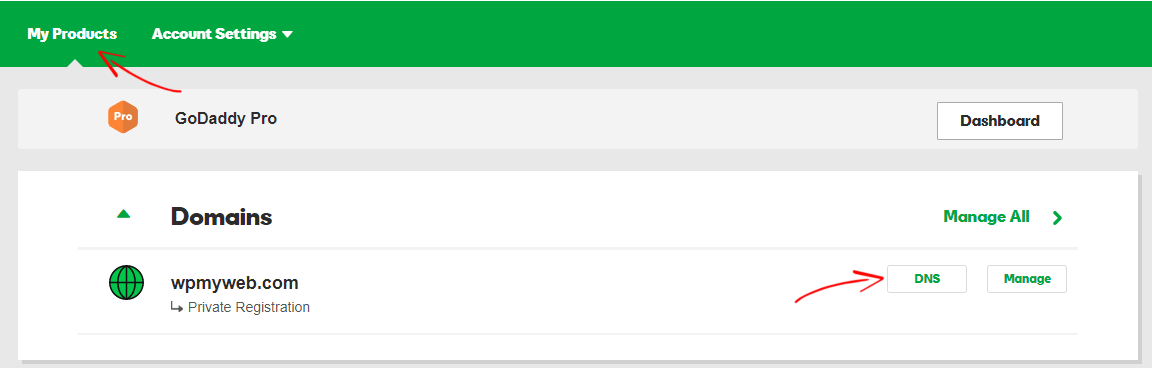
หลังจากนั้นคลิกที่ "เปลี่ยนชื่อเซิร์ฟเวอร์" และกล่องจะปรากฏขึ้น จากนั้นป้อน Nameservers โฮสติ้งใหม่ที่คุณคัดลอกมาจากโฮสต์ใหม่ หลังจากเพิ่มแล้วให้คลิกที่บันทึกและคุณทำเสร็จแล้ว
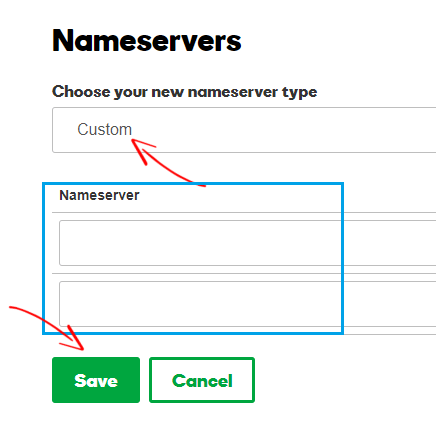
ตอนนี้กระบวนการโยกย้าย WordPress ของคุณเสร็จสมบูรณ์แล้ว คุณเพิ่งเปลี่ยน Domain Nameservers อาจใช้เวลา 6-24 ชั่วโมงในการเผยแพร่อย่างสมบูรณ์ เนื่องจากโฮสต์เก่าและใหม่ของคุณมีเนื้อหาเว็บไซต์เหมือนกัน ทุกคนจึงมองเห็นเว็บไซต์ของคุณ นี่เป็นการยืนยันเวลาทำงานของไซต์ของคุณ 100%
เมื่อการขยายพันธุ์เสร็จสิ้น อย่าลืมเปลี่ยนไฟล์ hosts กลับจากคอมพิวเตอร์ที่คุณได้เปลี่ยนแปลงในขั้นตอนที่ 3
หลังจากเผยแพร่เสร็จสิ้น โฮสต์ใหม่ของคุณจะให้บริการไฟล์เว็บไซต์แก่ผู้เยี่ยมชม แต่คุณควรรอ 5 วันก่อนที่จะยกเลิกโฮสต์เก่าของคุณ
บทสรุป
หากโฮสต์เว็บปัจจุบันของคุณไม่ดีเท่าที่ควรหรือคุณมีการเข้าชมไซต์สูง คุณควรย้ายไซต์ WordPress ไปยังโฮสต์เว็บที่ดี แต่คุณไม่ควรจ่ายเงินหรือจ้างผู้เชี่ยวชาญเพื่อโยกย้ายไซต์ WordPress ของคุณ การย้ายไซต์ WordPress ไปยังโฮสต์ใหม่เป็นกระบวนการที่ง่ายและรวดเร็ว ในบทช่วยสอนนี้ ฉันได้แสดงขั้นตอนวิธีการทำทีละขั้นตอน
สำหรับการโยกย้ายไซต์ WordPress ฉันใช้ปลั๊กอินการโยกย้าย WordPress ที่ดีที่สุดที่เรียกว่า Duplicator เนื่องจากฟรีและสะดวกกว่า และสิ่งที่ดีที่สุดของปลั๊กอินนี้คือคุณสามารถสร้างข้อมูลสำรองของไซต์ของคุณได้อย่างง่ายดาย และย้ายไซต์ WordPress ไปยังโฮสต์เว็บใหม่ได้อย่างง่ายดาย
ฉันหวังว่าบทช่วยสอนนี้จะช่วยให้คุณย้ายหรือย้ายไซต์ WordPress ไปยังโฮสต์ใหม่ได้สำเร็จโดยไม่ต้องหยุดทำงาน หากคุณมีคำถามหรือความคิดเห็นใดๆ เกี่ยวกับบทช่วยสอนนี้ โปรดแสดงความคิดเห็นด้านล่าง คุณยังสามารถเชื่อมต่อกับเราบน Facebook, Twitter, Google+
นี่คือบทความ WordPress ที่สำคัญกว่าที่คุณอาจต้องการดู
- 5 สุดยอดปลั๊กอินการโยกย้าย WordPress เพื่อย้ายไซต์ WordPress ไปยังโฮสต์ใหม่อย่างปลอดภัย
- 7 ปลั๊กอิน Google AdSense ที่ดีที่สุดสำหรับ WordPress [รุ่น 2017]
- 9 สุดยอดโฮสติ้ง WordPress ในปี 2560 [ตัวเลือกอันดับต้น ๆ ของผู้เชี่ยวชาญ]
*โพสต์นี้อาจมีลิงค์พันธมิตร ซึ่งหมายความว่าฉันอาจได้รับค่าธรรมเนียมเล็กน้อยหากคุณเลือกซื้อผ่านลิงก์ของฉัน (โดยไม่มีค่าใช้จ่ายเพิ่มเติมสำหรับคุณ) ซึ่งช่วยให้เราทำให้ WPMyWeb ทำงานและทันสมัยอยู่เสมอ ขอขอบคุณหากคุณใช้ลิงก์ของเรา เรายินดีเป็นอย่างยิ่ง! เรียนรู้เพิ่มเติม.
